
新型のFire TV Stick 4Kを購入したのでレビューします!
DAZNを見たときの画質や音質をAmazon Fire TVと比較してみました。
Jリーグを大画面で見るならFire TV Stick 4Kがおすすめです。
DAZNを見るためには、PS4やFire TV Stick / Fire TV Stick 4Kが必要です。
PS4を買うよりも値段が安く済むFire TV Stick 4Kを購入しました。
DAZNのサッカー中継を快適に観るにはFire TV Stick 4Kがベストです。
Fire TV Stick 4KでDAZNを視聴する方法と昔のFire TVとの比較してみました!
DAZNを大画面で見たいと思っているあなたの参考になるようにFire TV Stick 4Kを徹底レビューします!
アラカルト
新型Fire TV StickでDAZNの視聴設定

Fire TV Stick の設定はとても簡単です。画面に従って設定すれば、10分程度完了します。
ただFire TV Stickのアップロードがある場合は、途中再起動があったりして10分以上かかる場合もあります。
1.DAZNの会員登録
DAZNの会員登録はFire TVからも行えますが、文字入力などリモコンを使うので面倒です。
パソコンやスマホからDAZNに登録しておくことをおすすめします。
関連記事DAZNの登録方法はこちら
2.Fire TV Stickを購入
AmazonでFire TV Stick 4Kを購入します。
はじめてAmazonを利用する方は、会員登録が必要です。
DAZNを見るだけなら、Amazonプライム会員への登録は不要です。
オプションで有線LANアダプタも購入しました。
DAZNを見るなら有線LAN接続がおすすめです。動画再生が安定します。
3.Fire TV Stickの設置
Fire TV Stick 4Kが届いたら、自宅のTVと接続します。


Fire TV Stick の側面に有線LANアダプタを接続します。


TVの側面のHDMI端子に接続します。

これでFire TVと接続できました。
設置完了です。
設置のときに気になったこと
- Fire TV Stick 4Kのコンセントは、四角いので思っている以上にスペースをとります。
今回はコンセントが一杯だったので、新しく電源タップを購入しました。 - HDMIの位置によっては、有線LANアダプタの接続が上向きになる場合があります。
ケーブルが下に垂れ下がってしまうので、TV背面に両面テープでアダプタを固定しました。 - HDMI端子に直接接続するのでHDMIケーブルは必要ありません。
4.Fire TV Stickの設定
Fire TV Stick の設定を行います。
コンセントに差したら自動で電源が入ります。

設定は10分程度で完了します。
設定の中でAmazonのアカウントとパスワードが必要になります。
途中でアプリのインストールも行えるのでDAZNをインストールしましょう。
設定のときに気になったこと
- Fire TV Stick 4Kにシステムアップデートがあると設定の前にアップデートが行われます。
アップデートと再起動に5分程度かかります。
5.Fire TV StickでDAZNにログイン
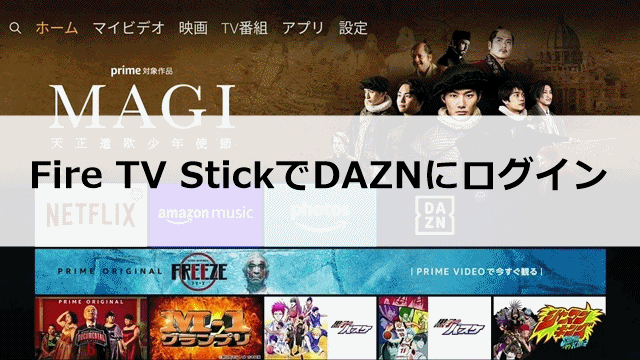
アプリを開くと、表示設定のあとにDAZNのトップページが開きます。
「ログイン」をクリックします。
DAZNかd ACCOUNTを選択します。
Fire TV StickでDAZN for ドコモの設定
スマホ、パソコンから【www.dazn.com/tv】にアクセスしてシリアルコード入力を入力します。
PS4でも同じ手順です。
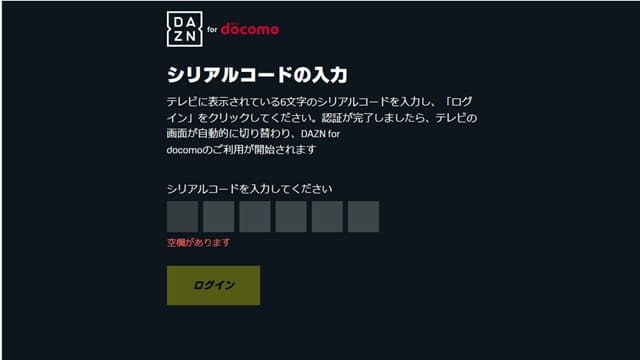
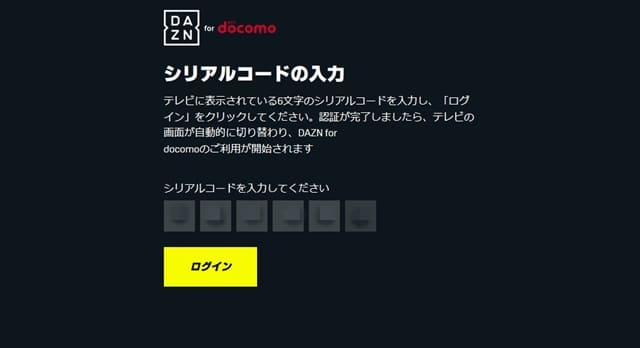
dアカウントにログインします。
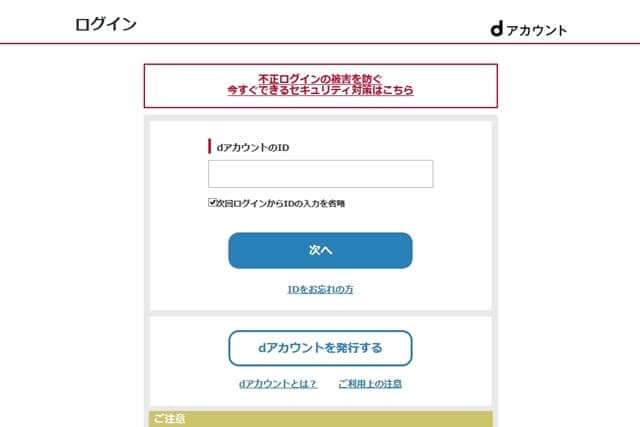

ログインが完了すると、TV画面がDAZNの画面に切り替わります。
お疲れさまです!
これですべての設定が完了です。
これでFire TV Stickを使って、Jリーグを見る環境が整いました。
次回からは、すぐにDAZNを見ることができますよ!
Fire TV StickとAmazon Fire TVを比較

今まで使っていたAmazon Fire TVと比較してみました。
一番の違いはリモコンの操作性アップです。
Fire TV Stick 4Kのリモコンは、テレビ側の操作もできるようになります。
電源ON・OFFと音量調整ができます。これが地味に便利です。
リモコンの電池の減り方も緩やかになった気がします。
旧モデルだとリモコンのバッテリー低下が激しく、すぐにメッセージが表示されていました。
それが無くなったのも大きいです。
Fire TVとの使用感の違いは?
Fire TVよりも快適に視聴できました。
起動も早くなり、動画再生までの読み込み時間が短くなりました。
リモコンでの操作感もスムーズになり、サクサク動きます。
Fire TV Stick 4Kは、TV側面に取り付けるのでHDMIケーブルがいりません。
テレビ周りがスッキリしたので、掃除もラクになりました。
旧型と画質・音質は変わる?
Fire TVと同等程度もしくは、それ以上の画質という印象です。
カクカクすることもなく、1度も停止せずに90分間試合を観ることができます。
パソコンやスマホで観るより、Fire TV Stick 4Kのほうが綺麗で快適に視聴できます。
音質もFire TVよりもクリアになった感じです。
こもった感じが無くなり、綺麗な音質になっています。
Fire TVの通信量は?
Fire TV StickのDAZNアプリにはデータセーブがありません。
ネットワーク回線の速度に応じて最適な画質で視聴できます。
-

-
FireTVでダゾーンを見たときの通信量の目安
ダゾーンの通信量を抑えるのに使えるデータセーブ機能があります。このデータセーブ機能はスマホ(DAZNアプリ)のみ対応していてパソコンやFireStickTVにはありません。ダゾーンを見るときのギガの節約方法やおすすめのポケットWi-Fiを紹介します。
モバイルWiFiで使ってみた!
Fire TV StickをモバイルWiFiに繋げて使ってみました。
モバイルWiFiユーザーの口コミ評判も集めてみました。
-

-
Fire TV stickでモバイルWiFiを試してた!
ダゾーンを観るのにWiMAXが使えるのか検証してみました!WiMAXユーザーのリアルな口コミ評判をアンケート調査してみました。
Fire TV StickよりFire TV Stick 4Kがおすすめ!

実際にFire TV Stick 4K+DAZNを試してみましたが、ストレスなくサッカー中継を観ることができました。
大画面でDAZNのサッカー中継を見るなら、Fire TV Stick 4Kがおすすめです。
|
Fire TV Stick / Fire TV Stick 4Kの 性能比較 |
||
| 価格 | 4,980円 | 6,980円 |
| プロセッサ | クアッドコア 1.3GHz | クアッドコア 1.7GHz |
| GPU | Mali450 MP4 | IMG GE8300 |
| メモリ | 1GB | 1.5GB |
| ストレージ | 8GB | 8GB |
| オーディオ | Dolby Audio 5.1chサラウンド対応 2chステレオ 最大7.1chのHDMIオーディオパススルー |
Dolby Atmos 7.1chサラウンド対応 2chステレオ 最大5.1chのHDMIオーディオパススルー |
| 4K対応 | × | ○ |
| 保証期間 | 90日間 | 1年間 |
|
|
|
Fire TV StickとFire TV Stick 4Kで迷っているなら、断然Fire TV Stick 4Kをおすすめします!
Fire TV Stick 4Kを購入した理由
- 価格が2000円しか変わらない
- 保証期間が1年間
- 4K対応
- リモコン機能が便利
Fire TV Stick 4Kなら価格も6,980円で保証期間もしっかり1年間なので安心です。
2018年12月に発売されたばかりなので最新なこともおすすめの理由です!
DAZNを大画面で見るならFire TV Stick 4Kで決まり!
Fire TV Stickにできること

Fire TV StickでもYouTubeやTVerを大画面で見ることができます。
しかし、DAZNと違いアマゾンアプリの一覧には表示されません。
なので、YouTubeやTVerが見られないと思っている方も多いかもしれません。
しかし、Firefox やAmazon Silkを使えば、視聴することができます。
Fire TV StickでYouTubeやTVerを見る方法を紹介します。
YouTubeをFire TV Stickで見る
2017年までは、アマゾンアプリストアで配信されていたYouTubeアプリを利用していました。
しかし、2018年から諸般の事情で配信が停止されました。
現在Fire TV StickでYouTubeを見るためには、FirefoxかSilkを利用します。
アマゾンアプリストアでウェブブラウザアプリのFirefoxまたはSilkをインストールしてください。
ブラウザ経由でアクセスすれば、パソコンから視聴するのと同じような感覚でYouTubeを利用できます。
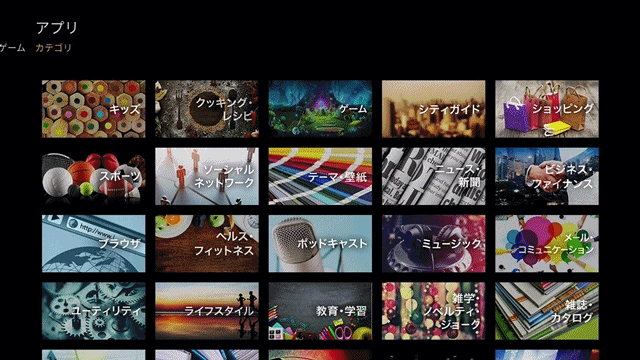
2019年7月にFire TVでYouTubeアプリが公式にサポートされるようになりました!
今まではウェブブラウザ経由でYouTubeを見ていましたが、これでサクサクユーチューブが見られます。
公式にサポートされたことによりAmazon Alexaにも対応しています。
コンテンツの検索や再生、早送り、巻き戻しといった操作も可能になりました。
「アレクサ、 YouTubeでサッカー動画を探して」といった指示できちゃいます。
TVerはFire TV StickでもOK
Fire TV StickでTVerを見る場合にもウェブブラウザを使用すれば可能です。
TVerの場合は、Firefoxでは再生時エラーとなってしまうので、Silkを使用してくださいね。
SilkでTVerにアクセスしただけではモバイル端末向けの表示になってしまいます。
そんなときは、Silkの画面上にある「デスクトップサイトをリクエスト」を選択すればPC向けのサイトに切り替わります。
この状態ならパソコンからアクセスしたのと同じように視聴することができるようになります。
Fire TV Stickのミラーリング方法
Fire TV Stickがあれば、ミラーリングも可能です。
Fire TV Stickのホーム画面に切り替えると「ミラーリング」のアイコンがあります。
ミラーリングモードを選択します。
android端末もミラーリングモードにすれば、同一ネットワーク内にあるデバイス名が接続可能デバイスの欄に表示されます。
デバイスを選択すればスマホの画面を映し出せます。
iphoneとipadの場合は別途Air Playに対応した「AirPlay&UPnP、AirReceiver」をインストールしてから、ミラーリングモードにしてください。
Fire TV Stickを有線LAN接続も可
映像がカクカクしたり、ロードに時間がかかって遅延したりする場合は、有線LAN接続に変更する改善します。
Fire TV Stickのオプションとして、Amazon イーサネットアダプタ(1,780円)があります。
より安定した通信環境でFire TV Stickを使用したいときは、有線LAN接続にしましょう。
Fire TV Stickの画質を5段階評価
アンケートでFire TV Stickの画質を5段階で評価してもらいました。
関連記事DAZNの画質を改善!Fire TV Stickの画質を5段階評価してみた
-

-
DAZNの画質の口コミ!Fire TV Stickはどんな感じ?
DAZNの画質が悪い×という口コミがあるけど大丈夫? と思っているあなたにDAZNの最適な視聴環境を提案します。 この記事はこんな方の参考になります。 これからDAZNに契約しようと考えていて、DAZ ...
≫ DAZNのトップページに戻る

